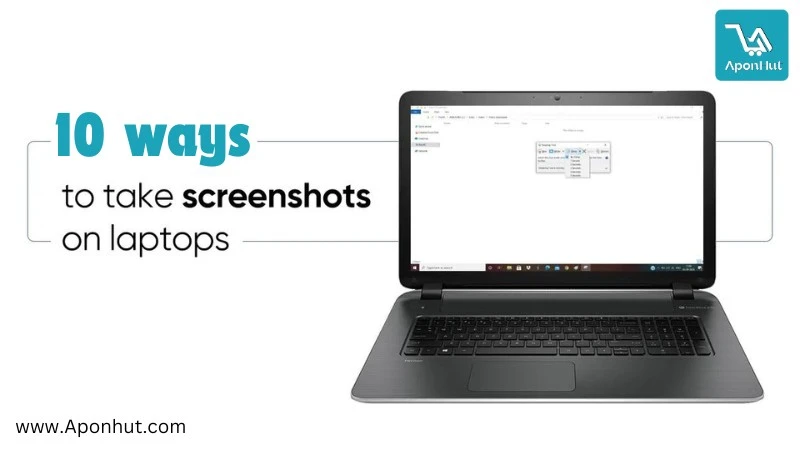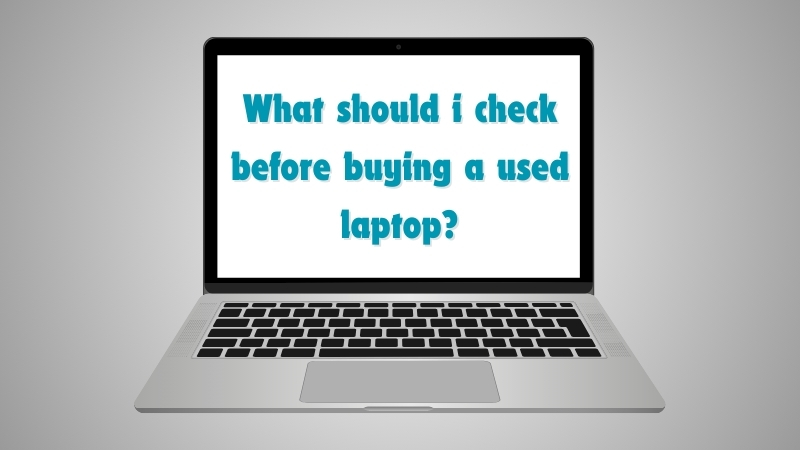ল্যাপটপ ব্যবহার করার কিছু টিপস ২০২৪

আজকের দিনে, কম্পিউটার এবং ল্যাপটপ আমাদের প্রতিদিনের কাজের অপরিহার্য অংশ হয়ে উঠেছে। কাজের গতিশীলতা এবং কার্যকারিতা বৃদ্ধির জন্য আমরা সাধারণত মাউস এবং কী-বোর্ড ব্যবহার করে থাকি। তবে, এই প্রক্রিয়াটি অনেক সময় অপচয়ের কারণ হতে পারে। সৌভাগ্যবশত, এমন অনেক শর্টকাট পদ্ধতি রয়েছে যেগুলো আয়ত্ব করলে আপনি খুব অল্প সময়ে আপনার কাজ সম্পন্ন করতে পারবেন। আর তাই তো আজকে আমরা জানবো ল্যাপটপ ব্যবহারের কিছু দারুন টিপস চলুন শুরু করা যাক।
ব্যবহৃত ল্যাপটপের দাম জানতে অথবা ক্রয় করার জন্য এখানে ক্লিক করুন।
ল্যাপটপ স্লো হলে কি করব?
যদি আপনার ল্যাপটপটি ধীরগতি বা একদম স্লো হয়ে যায়, তবে সেটিকে দ্রুতগতির করতে আপনাকে কিছু কার্যকর পদক্ষেপ নিতে হবে। আর তা হলো প্রথমেই, ল্যাপটপের ব্যাকগ্রাউন্ডে চলমান অপ্রয়োজনীয় প্রোগ্রাম বা অ্যাপ্লিকেশনগুলো বন্ধ করতে হবে। ব্যাকগ্রাউন্ডে চলতে থাকা প্রোগ্রামগুলো ল্যাপটপের রিসোর্স ব্যবহার করে, যা এর কর্মক্ষমতাকে ধীর করে দেয়। তাই, আপনি যে প্রোগ্রামগুলো দীর্ঘদিন ধরে ব্যবহার করছেন না বা আপাতত প্রয়োজন নেই, সেগুলো বন্ধ করে রাখুন বা সম্পূর্ণরূপে ডিলিট করে ফেলুন।
আর এটি করার জন্য নিজেকে প্রথমে টাস্ক ম্যানেজার খুলুন এবং সেখান থেকে অপ্রয়োজনীয় প্রোগ্রামগুলো চিহ্নিত করে বন্ধ করুন। এছাড়া, স্টার্টআপ প্রোগ্রামগুলো চেক করুন এবং যেগুলো ল্যাপটপ চালুর সাথে সাথে স্বয়ংক্রিয়ভাবে চালু হয়, কিন্তু প্রয়োজন নেই, সেগুলোও বন্ধ করে দিন।
এছাড়া, আপনার হার্ড ড্রাইভে পর্যাপ্ত জায়গা রাখতে চেষ্টা করুন। প্রয়োজনহীন ফাইল বা অ্যাপ্লিকেশন ডিলিট করুন এবং রিসাইকেল বিন খালি রাখুন।
এভাবে নিয়মিত মেইনটেনেন্সের মাধ্যমে আপনার ল্যাপটপকে দ্রুতগতির এবং কার্যকরী রাখা সম্ভব। এই পদক্ষেপগুলো অনুসরণ করলে আপনার ল্যাপটপের কর্মক্ষমতা অনেকটাই বেড়ে যাবে এবং আপনি স্বাচ্ছন্দ্যে কাজ করতে পারবেন। আর আমিও আমার ল্যাপটপ যদি কখনো স্লো হয়ে যাই তবে এগুলোই ফলো করি।
ল্যাপটপে স্ক্রিনশট নেয় কিভাবে?
যদি আপনি ল্যাপটপ ব্যবহার করেন, তাহলে স্ক্রিনশট নেওয়ার একটি সহজ ও দ্রুত উপায় রয়েছে। আপনাকে কেবল (Windows key) এবং (PrtScn key) একসাথে চাপতে হবে। এই দুই key একসাথে চাপা মাত্রই আপনার উইন্ডোজ সিস্টেমে স্ক্রিনশটটি অটোমেটিক কপি হয়ে যাবে।
এরপর, আপনি সেই স্ক্রিনশটটি যেকোনো স্থানে (Ctrl+V) চাপলেই পেস্ট করতে পারবেন। এটি আপনাকে দ্রুত ও সহজে তথ্য শেয়ার করার সুবিধা দেয়। এই পদ্ধতিটি বিশেষ করে তখন উপকারী হয়, যখন আপনি কোনো প্রেজেন্টেশন তৈরি করছেন অথবা কোনো সমস্যার স্ক্রিনশট কাউকে দেখাতে চাইছেন।
এই পদ্ধতি আপনার কাজের গতি বাড়াবে এবং আপনাকে আরো দক্ষ করে তুলবে। স্ক্রিনশট নেওয়া এবং শেয়ার করা এখন আর কোনো ঝামেলার বিষয় নয়, বরং এটি একটি সহজ ও দ্রুত কাজে পরিণত হয়েছে। তাই, আপনার প্রয়োজনীয় তথ্য বা সমস্যার স্ক্রিনশট নিয়ে দ্রুত শেয়ার করুন এবং আপনার কাজের দক্ষতা বাড়ান।
ল্যাপটপে কিভাবে প্লে স্টোর ইন্সটল দিবেন?
ল্যাপটপ একটি অত্যন্ত সুবিধাজনক ডিভাইস, যা কম্পিউটারের প্রত্যেকটা কাজই খুব সহজেই করতে পারে। এবং এটি বহনযোগ্যও বটে। যদিও ল্যাপটপে মোবাইলের মতো প্লে-স্টোর সরাসরি পাওয়া যায় না, তবে মাইক্রোসফট স্টোর নামে একটি অ্যাপ্লিকেশন স্টোর রয়েছে, যা আপনি স্টার্ট মেনু থেকে সার্চ করে খুঁজে পেতে পারেন। এই স্টোরে আপনি আপনার ল্যাপটপের জন্য নানান ধরনের প্রয়োজনীয় অ্যাপ্লিকেশন পাবেন, যা আপনার কাজকে আরও সহজ এবং দক্ষ করে তুলবে।
এছাড়াও, যদি আপনি মোবাইলের অ্যাপ্লিকেশনগুলো ল্যাপটপে ব্যবহার করতেই চান, তাহলে আপনাকে ইমুলেটরের সাহায্য নিতে হবে। ইমুলেটর হলো এমন একটি সফটওয়্যার, যা আপনার ল্যাপটপে মোবাইল অ্যাপ্লিকেশনগুলো চালানোর জন্য একটি ভার্চুয়াল পরিবেশ তৈরি করে দেয়। এর মাধ্যমে আপনি মোবাইলের অ্যাপ্লিকেশনগুলোকে সহজেই আপনার ল্যাপটপে ইনস্টল এবং ব্যবহার করতে পারবেন। আশা করি, এবার আপনি আপনার প্রশ্নের উত্তর পেয়েছেন।
ল্যাপটপে বাংলা লেখার নিয়ম
বাংলা লেখার নিয়ম জানা ছাড়া আজকাল সরকারি, বেসরকারি চাকরি পাওয়া খুবই মুশকিল। এছাড়া আমাদের মধ্যে যারা ফ্রিল্যান্সিং বা কম্পিউটার বিষয়ক কাজে জড়িত তাদের জন্য এটা খুবই প্রয়োজনীয়।
কম্পিউটারে বা ল্যাপটপে বাংলা লেখার নিয়ম জানার জন্য আপনার কিছু জিনিস অবশ্যই প্রয়োজন হবে আর তা হল:
1. বাংলা টাইপিং সফটওয়্যার: বাংলা লেখার জন্য সফটওয়্যার ইনস্টল করতে হবে। ফর এক্সাম্পল- সফটওয়্যার হতে পারে Avro, Bijoy অথবা Kontho।
2. বাংলা লেআউট কিবোর্ড: কম্পিউটারে বাংলা লেখার জন্য বাংলা লেআউট কিবোর্ড ব্যবহার করতে হবে।
3. সঠিক বাংলা লেখার নিয়ম: বাংলা লেখার নিয়ম জানতে হবে, যেখানে আপনাকে বুঝতে হবে কোন আঙ্গুল কোন বাটনের উপরে রাখতে হবে।
বাংলা লেখার জন্য বর্তমান বাজারে অনেকগুলো Bengali Layout যুক্ত কিবোর্ড পাওয়া যায়। এগুলোর দাম সাধারণত ৪০০-১০০০ টাকা। আর আপনি যদি কম দামে একটা ভালো কিবোর্ড কিনতে চান তাহলে A4Tech K120 মডেলটা দেখতে পারেন। এটা দিয়ে লিখে বেশ মজা পাওয়া যায়। পাশাপাশি এটার দামও তুলনামূলক কম। A4Tech K120 কিবোর্ডের দাম ৬০০ টাকা।
তো আশা করছি আপনি বুঝতে পেরেছেন যে আসলে ল্যাপটপে বা কম্পিউটারে আপনি কিভাবে বাংলা টাইপিং করতে পারেন। এরপরও বুঝতে অসুবিধা হলে কমেন্ট করতে পারেন।
ল্যাপটপে @ কিভাবে লিখব?
আপনি আপনার উইন্ডোজ ল্যাপটপে “@” চিহ্ন টাইপ করার জন্য নিম্নলিখিত পদ্ধতিগুলি ব্যবহার করতে পারেন:
কীবোর্ড ব্যবহার করে: সরাসরি কীবোর্ড থেকে “@” চিহ্ন টাইপ করতে, Shift key টি চেপে ধরে একই সাথে 2 নম্বর key টি চাপুন। এটি করার ফলে আপনার স্ক্রিনে “@” চিহ্নটি চলে আসবে
টাচপ্যাড ব্যবহার করে: টাচপ্যাডের সাহায্যে “@” চিহ্ন টাইপ করতে, প্রথমে Shift key টি চাপুন এবং ধরে রাখুন। এরপর, টাচপ্যাডের উপরের-ডান কোণে আলতো চাপুন। এবং দেখবেন তাৎক্ষণিক আপনার স্ক্রিনে “@” চিহ্নটি টাইপ হয়ে গেছে।
অতিরিক্ত কীবোর্ড ব্যবহার করে: আপনার ল্যাপটপে ইনস্টল করা অতিরিক্ত কীবোর্ড ব্যবহার করেও আপনি “@” চিহ্নটি টাইপ করতে পারেন। অতিরিক্ত কীবোর্ডটি হল একটি ভার্চুয়াল কীবোর্ড যা বিশেষ চিহ্ন এবং অক্ষর সহ থাকে। এটিকে অ্যাক্সেস করতে, আপনার টাস্কবারে অবস্থিত কীবোর্ড আইকনে ক্লিক করুন এবং অতিরিক্ত কীবোর্ডটি নির্বাচন করুন। তারপর, সেখান থেকে “@” চিহ্নটি নির্বাচন করুন।
শর্টকোড ব্যবহার করে: শর্টকাট key ব্যবহার করে “@” চিহ্ন টাইপ করতে, আপনি Alt key ব্যবহার করতে পারেন। প্রথমে Alt key টি চাপুন এবং ধরে রাখুন, এরপর নম্বর প্যাডে 6 এবং 4 টিপুন (অর্থাৎ, Alt + 64)। এটি করলে “@” চলে আসবে।
এভাবে আপনি উপরের যেকোনো একটি পদ্ধতি ব্যবহার করে সহজেই আপনার ল্যাপটপে “@” চিহ্ন টাইপ করতে পারবেন। প্রতিটি পদ্ধতির সুবিধা এবং ব্যবহার অনুযায়ী আপনি যেটি সবচেয়ে সুবিধাজনক মনে করেন সেটি বেছে নিতে পারেন।
ল্যাপটপে কিভাবে সফটওয়্যার ইন্সটল করব?
ল্যাপটপ বা কম্পিউটারে এপ্লিকেশন ইন্সটল করা অত্যন্ত সহজ একটি প্রক্রিয়া। ইন্টারনেটে এ বিষয়ে প্রচুর ভিডিও পাওয়া যায়, বিশেষত ইউটিউবে। আপনি চাইলে সেখান থেকে ভিডিও দেখে আরও বিস্তারিত ধারণা নিতে পারেন।
তবে, এখানে আমরা ধাপে ধাপে বুঝিয়ে দেব কিভাবে একটি এপ্লিকেশন ইন্সটল করতে হয়:
১. এপ্লিকেশন ডাউনলোড করুন: প্রথমে আপনি যে এপ্লিকেশনটি ইন্সটল করতে চান, সেটি ইন্টারনেট থেকে ডাউনলোড করুন। ডাউনলোড করা ফাইলটি সাধারণত .exe বা .zip ফরম্যাটে থাকবে।
২. জিপ ফাইল আনজিপ করুন: যদি ডাউনলোড করা ফাইলটি একটি জিপ ফাইল হয়, তাহলে সেটি প্রথমে আনজিপ করতে হবে। আনজিপ করার জন্য:
- ডাউনলোড করা জিপ ফাইলের উপর রাইট ক্লিক করুন। - 'Extract All' অথবা 'Extract Here' অপশনটি নির্বাচন করুন।
৩. আনজিপ ফোল্ডারে প্রবেশ করুন: আনজিপ করার পর আপনি একটি নতুন ফোল্ডার পাবেন। এই ফোল্ডারে প্রবেশ করুন।
৪. এপ্লিকেশন ফাইল খুঁজে বের করুন: ফোল্ডারে প্রবেশ করার পর, আপনি 'setup.exe' বা 'install.exe' নামক একটি ফাইল দেখতে পাবেন। এটি সাধারণত এপ্লিকেশন ইন্সটলারের ফাইল।
৫. এপ্লিকেশন ইন্সটল করুন: 'setup.exe' বা 'install.exe' ফাইলে ডাবল ক্লিক করুন।
- এপ্লিকেশন ইন্সটল করার জন্য একটি উইজার্ড স্ক্রিন আসবে, যেখানে আপনাকে বিভিন্ন ধাপ অনুসরণ করতে হবে।
৬. ইন্সটলেশন উইজার্ড অনুসরণ করুন: উইজার্ড স্ক্রিনে প্রদত্ত নির্দেশাবলী অনুসরণ করুন। এখানে 'Next', 'I Agree', 'Install' ইত্যাদি বোতামগুলোতে ক্লিক করতে হবে।
- প্রয়োজন অনুযায়ী ডিফল্ট সেটিংস গ্রহণ করুন অথবা নিজের পছন্দমতো সেটিংস পরিবর্তন করুন।
৭. ইন্সটলেশন সম্পন্ন করুন: সব ধাপ শেষ করার পর, এপ্লিকেশনটি ইন্সটল হয়ে যাবে।
- ইন্সটলেশন সম্পন্ন হলে, আপনি 'Finish' বা 'Close' বোতামে ক্লিক করুন।
৮. এপ্লিকেশন চালু করুন: ইন্সটলেশন সম্পন্ন হওয়ার পর, ডেস্কটপে একটি শর্টকাট আইকন তৈরি হবে অথবা স্টার্ট মেনুতে এপ্লিকেশনটির আইকন দেখতে পাবেন।
- ডাবল ক্লিক করে এপ্লিকেশনটি চালু করুন এবং ব্যবহার শুরু করুন।
এই সহজ ধাপগুলি অনুসরণ করলেই আপনি আপনার ল্যাপটপ বা কম্পিউটারে যেকোনো এপ্লিকেশন ইন্সটল করতে পারবেন। আশাকরি, এখন থেকে আপনি খুব সহজেই আপনার ল্যাপটপে অ্যাপ ইন্সটল করতে পারবেন।
ল্যাপটপের ওয়াইফাই কানেক্ট করার নিয়ম
ল্যাপটপ বা কম্পিউটারে ওয়াইফাই সংযোগ করার দুটি প্রধান পদ্ধতি রয়েছে। এই পদ্ধতিগুলি হল:
1. কুইক সেটিংস থেকে ওয়াইফাই কানেক্ট করা।
2. সেটিংস মেনু থেকে ওয়াইফাই কানেক্ট করা।
কুইক সেটিংস থেকে ওয়াইফাই কানেক্ট করবেন যেভাবে:
১. ডান দিকের নিচের কর্নারে থাকা নেটওয়ার্ক সাইন এ ক্লিক করুন: আপনার ল্যাপটপ বা কম্পিউটারের স্ক্রিনের ডান দিকের নিচের কর্নারে থাকা নেটওয়ার্ক আইকনে ক্লিক করুন।
২. কুইক সেটিংস পপ আপ হবে: নেটওয়ার্ক আইকনে ক্লিক করার সাথে সাথে একটি কুইক সেটিংস মেনু পপ আপ হবে।
৩. ওয়াইফাই সাইন এ ক্লিক করুন: কুইক সেটিংস মেনুতে থাকা ওয়াইফাই আইকনে ক্লিক করুন।
৪. ওয়াইফাই অন করুন: ল্যাপটপ বা কম্পিউটারে ওয়াইফাই সুইচটি অন করুন।
৫. ওয়াইফাই নেটওয়ার্ক নির্বাচন করুন: উপলব্ধ ওয়াইফাই নেটওয়ার্কগুলোর তালিকা থেকে আপনার ওয়াইফাই নেটওয়ার্কটি নির্বাচন করুন এবং 'কানেক্ট' এ ক্লিক করুন।
৬. ওয়াইফাই পাসওয়ার্ড দিন: যদি ওয়াইফাই নেটওয়ার্কটি পাসওয়ার্ড সুরক্ষিত থাকে, তাহলে পাসওয়ার্ড টাইপ করুন।
৭. নেক্সট এ ক্লিক করুন: পাসওয়ার্ড টাইপ করার পর 'নেক্সট' এ ক্লিক করুন। দেখবেন খুব সহজে ওয়াইফাইটি কানেক্ট হয়ে গেছে।
তো মূলত এই প্রক্রিয়ার মাধ্যমেই আপনার ডিভাইসটি ওয়াইফাই নেটওয়ার্কের সাথে সংযুক্ত হবে।
সেটিংস মেনু থেকে ওয়াইফাই কানেক্ট করবেন যেভাবে:
১. সার্চ বাটনে ক্লিক করুন: আপনার উইন্ডোজ ল্যাপটপ বা কম্পিউটারের টাস্কবারে থাকা সার্চ বাটনে ক্লিক করুন।
২. সার্চবার এ 'wifi' টাইপ করুন: সার্চবারে 'wifi' টাইপ করুন এবং সার্চ রেজাল্টে 'ওয়াইফাই সেটিংস' এ ক্লিক করুন।
৩. ওয়াইফাই অন করুন: ওয়াইফাই সেটিংস মেনুতে গিয়ে ওয়াইফাই সুইচটি অন করুন।
৪. শো অ্যাভেইলেবল নেটওয়ার্ক এ ক্লিক করুন: 'শো অ্যাভেইলেবল নেটওয়ার্ক' অপশনটি নির্বাচন করুন।
৫. ওয়াইফাই নেটওয়ার্ক সিলেক্ট করুন: উপলব্ধ ওয়াইফাই নেটওয়ার্কগুলোর তালিকা থেকে আপনার নেটওয়ার্কটি নির্বাচন করুন এবং 'কানেক্ট' এ ক্লিক করুন।
৬. ওয়াইফাই পাসওয়ার্ড দিন: যদি ওয়াইফাই নেটওয়ার্কটি পাসওয়ার্ড সুরক্ষিত থাকে, তাহলে পাসওয়ার্ড টাইপ করুন।
৭. নেক্সট এ ক্লিক করুন: পাসওয়ার্ড টাইপ করার পর 'নেক্সট' এ ক্লিক করুন। দেখবেন সাথে সাথে কানেক্ট হয়ে গেছে
এই প্রক্রিয়ার মাধ্যমেও আপনার ডিভাইসটি ওয়াইফাই নেটওয়ার্কের সাথে সংযুক্ত হবে।
উপরোক্ত দুটি পদ্ধতি ব্যবহার করে আপনি সহজেই আপনার ল্যাপটপ, কম্পিউটার বা ডেস্কটপে ওয়াইফাই কানেক্ট করতে পারবেন। উইন্ডোজ ১০ ও উইন্ডোজ ১১ উভয় সংস্করণেই এই পদ্ধতিগুলি প্রযোজ্য। আপনার সুবিধামতো যেকোনো একটি পদ্ধতি বেছে নিন এবং ইন্টারনেটের সুবিধাগুলি উপভোগ করুন। আশা করি, এই গাইডটি আপনার কম্পিউটার বা ল্যাপটপে ওয়াইফাই সংযোগ করতে সহায়ক হবে।
সর্বশেষ কথা:-
প্রিয় পাঠক আপনি কি জানেন আপনি চাইলেই আমাদের ওয়েবসাইটের মাধ্যমে আপনার পুরাতন ল্যাপটপটি বিক্রি করে ফেলতে পারেন? যদি না জানা থাকে তাহলে জানুন- আপনি চাইলে এখন আপনার ব্যবহারিত ল্যাপটপ টি আমাদের ওয়েবসাইটে বিজ্ঞাপন দিয়ে খুব সহজেই বিক্রি করে ফেলতে পারেন। এবং সেই সাথে আমাদের ওয়েবসাইট থেকে নতুন ল্যাপটপ ও ক্রয় করতে পারেন।